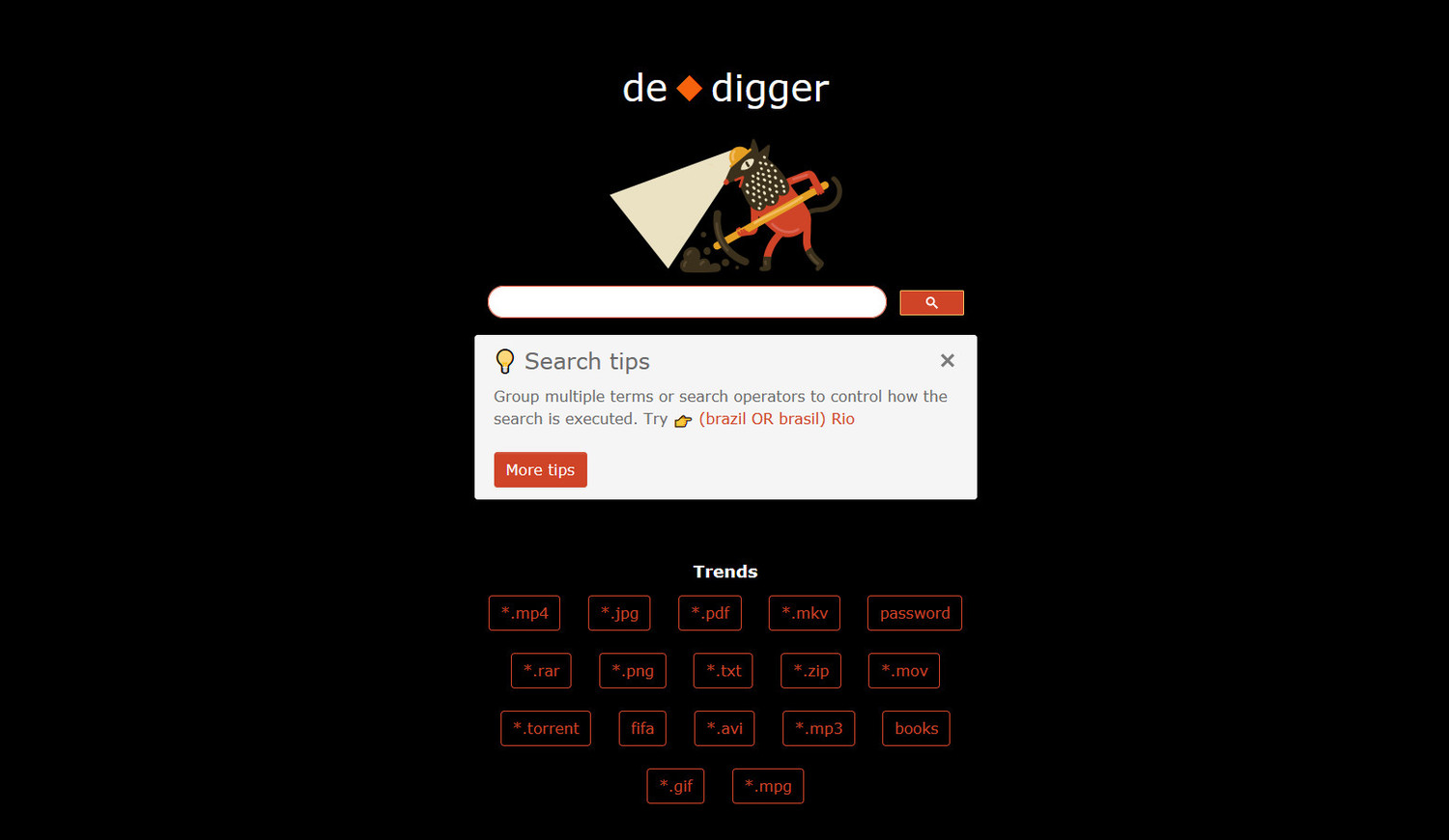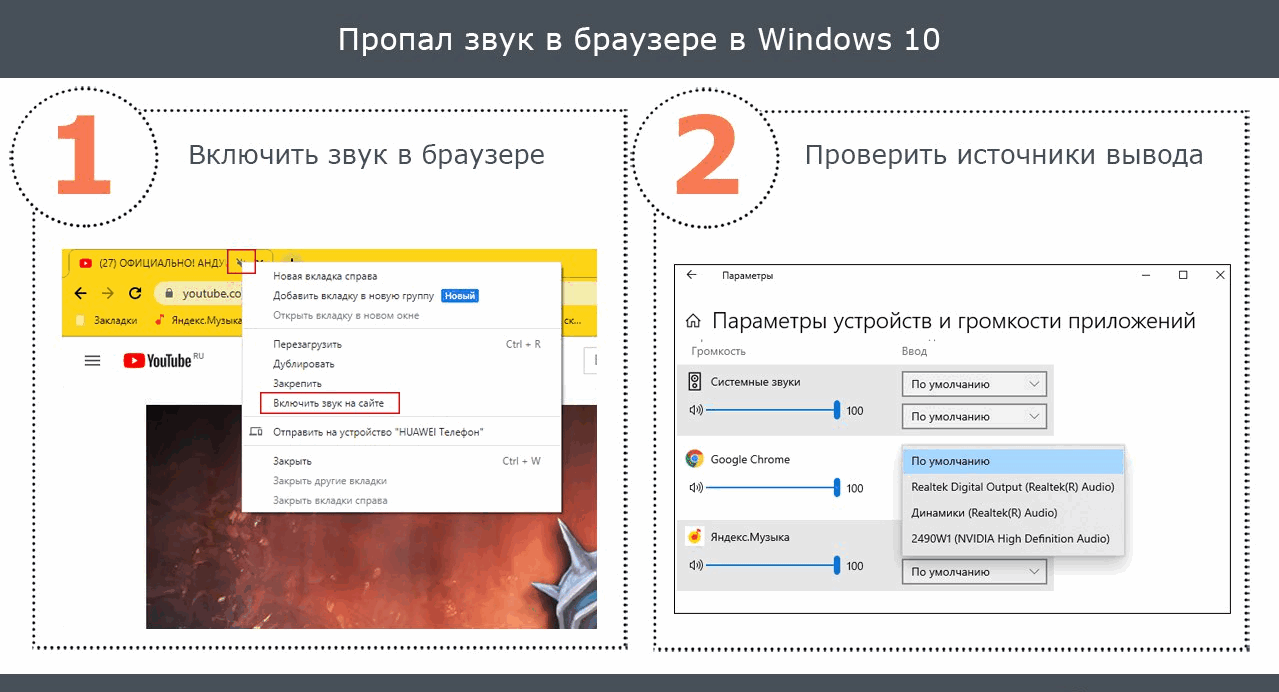Отказ от ответственности!
Отказ от ответственности
Сайт не несёт ответственности за содержание материалов. Все материалы сайта найдены в сети интернет. Если вы являетесь правообладателями и хотите убрать свой материал с нашего сайта, то напишите администрации. Напомним, что ваша собственность находилась в публичном доступе и только поэтому была опубликована на нашем сайте. Сайт некоммерческий, и мы не можем проверить все публикации пользователей. Используете материалы сайта на свой страх и риск, администрация за возможные последствия ответственности не несет.
Сайт не распространяет никаких программных продуктов, а содержит только ссылки на ПО, доступное в сети интернет.
Новое на форуме
Внимание! Если Вы видите рекламму на нашем ресурсе, установите для вашего браузера расширение Adblock Plus | AdBlocker Ultimate | Блокировщик |
Главное меню
- Загрузка... News Portal
- Загрузка... Soft Portal
- ⬦ Бесплатно прочее полезно
- ⬦ Комп для чайника
- ⬦ Халява
- Новости сайта
- Программы для ПК
- Программирование
- Статьи, заработок, Wi-Fi...
- Игры для ПК, android, прочее
- Флэш игры, программы...
- Книги java, txt, fb2, аудио...
- Всё для Photoshop и After...
- Веб мастеру
- Продвижение ВКонтакте
- Продвижение в других соц.
- Различный софт
- F.A.Q / ЧАВО?
Комментарии
Мы ВКонтакте
10 способов открыть Панель управления
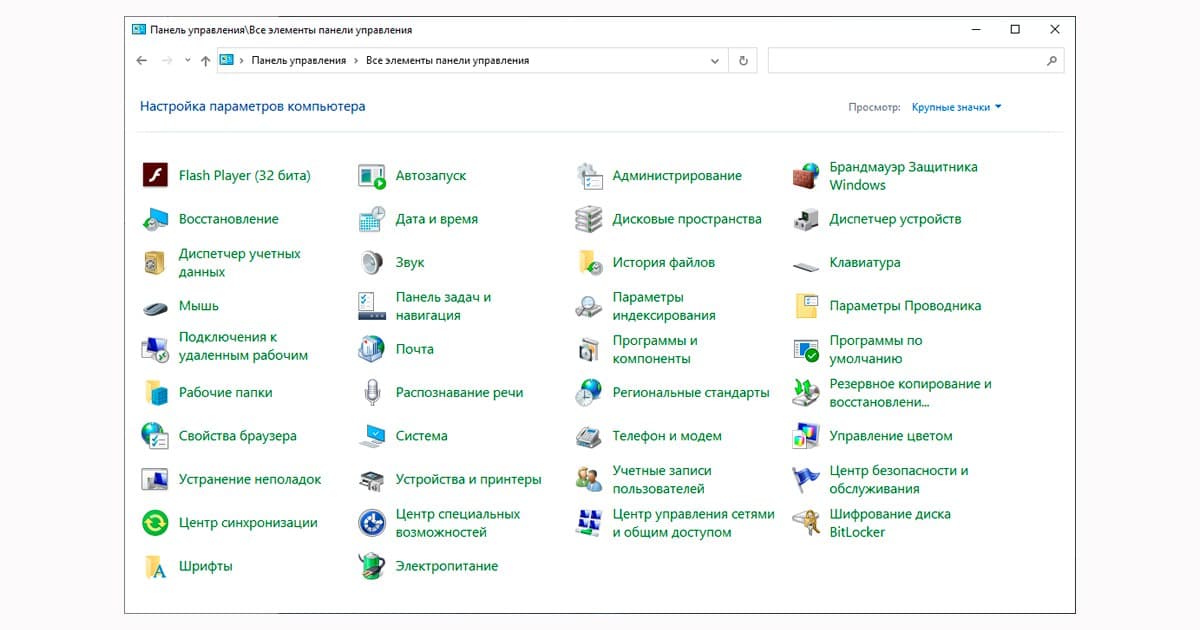
В Windows 10 многие настройки можно задать в новом приложении Параметры, которое доступно по сочетанию клавиш WIN + I. Некоторые важные настройки все еще остались в классической Панели управления. Рассмотрим 10 способов для ее открытия.

1. Окно "Выполнить"
Откройте окно Выполнить сочетанием клавиш WIN + R. Выполните команду control или control panel.

2. Поиск Windows
Нажмите на значок поиска на панели задач или клавишу WIN и сразу начните вводить словосочетание Панель управления.
3. Меню "Пуск"
Откройте меню Пуск. Разверните папку Служебные - Windows. В ней и располагается ярлык Панели управления.

4. Командная строка
Откройте Командную строку. Выполните команду control.

5. PowerShell
Откройте PowerShell. Выполните команду control.

6. Системная папка
В Проводнике Windows откройте системную папку System32, которая располагается в каталоге C:\Windows\System32. В ней найдите приложение control.exe.

7. Параметры значков рабочего стола
Откройте приложение Параметры сочетанием клавиш WIN + I. Перейдите в раздел Персонализация.

Зайдите в пункт меню Темы. Пролистайте справа до раздела Сопутствующие параметры. Нажмите Параметры значков рабочего стола.

Отметьте галочкой Панель управления и нажмите Применить.

8. Ярлык на рабочем столе
На рабочем столе нажмите правой кнопкой мыши и выберите в контекстном меню Создать - Ярлык. В поле расположения объекта укажите control. Название и иконку ярлыка выберите любое.

9. Горячие клавиши
Нажмите правой кнопкой мыши на ранее созданному ярлыку Панели управления и выберите Свойства. В разделе Быстрый вызов можно задать сочетание клавиш для быстрого запуска.

10. Проводник
Откройте Проводник Windows, например, сочетанием клавиш WIN + E. В адресной строке Проводника введите control и нажмите ENTER.
Пароль к архивам: ComInet
Может быть интересно
Copyright ©